本文将探讨戴尔电脑在重装系统过程中遇到的U盘问题,并提供解决方案。我们将重点讨论戴尔电脑无法读取U盘、无法识别U盘以及找不到U盘启动设置的情况。通过本文,您将了解如何解决这些常见的U盘问题,确保顺利完成戴尔电脑的系统重装。
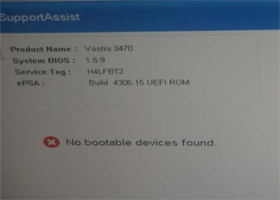
戴尔电脑是一款备受欢迎的品牌,但在重装系统时,有时会遇到U盘相关的问题。本文将针对戴尔电脑在重装系统过程中无法读取U盘、无法识别U盘以及找不到U盘启动设置的问题,提供解决方案,帮助您顺利完成系统重装。
一、戴尔电脑无法读取U盘的解决方案:
1. 检查U盘连接:确保U盘正确连接到电脑的USB接口,并确保连接稳固。尝试更换不同的USB接口,以排除接口故障的可能性。
2. 检查U盘格式:确保U盘以FAT32格式进行格式化,因为大多数戴尔电脑只支持FAT32格式的U盘。如果U盘格式不正确,重新格式化为FAT32格式。
3. 更新BIOS:前往戴尔官方网站,下载并安装最新的BIOS更新程序。有时,旧版本的BIOS可能导致U盘无法被正确读取。
二、戴尔电脑无法识别U盘的解决方案:
1. 检查U盘兼容性:确保U盘与戴尔电脑兼容。尝试使用其他U盘进行测试,以确定是否是U盘本身的问题。
2. 更新USB驱动程序:前往戴尔官方网站,下载并安装最新的USB驱动程序。有时,旧版本的驱动程序可能导致U盘无法被正确识别。
3. 重启电脑:有时,电脑的USB接口可能出现临时故障。尝试重新启动电脑,然后再次插入U盘进行测试。
三、戴尔电脑找不到U盘启动设置的解决方案:
1. 进入BIOS设置:重启电脑,按下相应的按键(通常是F2或Delete键)进入BIOS设置界面。
2. 检查启动顺序:在BIOS设置界面中,找到启动选项,并确保U盘被正确设置为首选启动设备。如果没有找到U盘选项,尝试启用"Legacy Boot"或"CSM"选项。
3. 保存设置并重启:在BIOS设置界面中保存更改,并重启电脑。此时,戴尔电脑应该能够识别U盘并启动系统重装过程。
结论:
通过本文的解决方案,您应该能够解决戴尔电脑在重装系统过程中遇到的U盘问题。请注意,不同型号的戴尔电脑可能存在细微差异,因此在操作过程中请参考您的电脑型号和官方文档。如果问题仍然存在,建议您联系戴尔客服或寻求专业人士的帮助。希望本文能够帮助您顺利完成戴尔电脑的系统重装,获得良好的使用体验。